windows7 桌面快捷方式图标显示不正常
解决系统桌面图标显示不正常的问题

解决系统桌面图标显示不正常的问题[OK]
如图所示:
可能是图标缓存出了问题,因为图标的数据是以链接的形式存放在缓存区域中的,如果链表中每个元素的开始与结束位置发生了变化,那么就会出现这种情况。
碰上这个故障可以通过手动重置图标缓存来解决。
首先右击桌面空白处选择“属性”,切换到“外观”选项卡,点高级,在“项目”框的下拉列表中选择“图标”,改变一下图标的大小,然后再变回原设置即可。
这样系统就会自动清空并重建缓存中的数据。
解决方法:重建图标缓存
1. 系统图标缓存受损。
如果是WinXP可通过删除Documents and Settings\你的用户名\Local Settings\Application Data 下的隐含文件ICONCACHE.DB 并重新启动系统的方法,重建图标缓存。
如果是Win2k/ME/98 之类,图标缓存是Windows 目录下的Shelliconcache 文件,没有扩展名。
同样也是删除后重启即可重建。
2. 误删除了%SystemRoot%\installer 下的文件。
如果系统还原留有还原点,可尝试恢复。
如果没有用系统还原,可尝试修复式安装系统。
电脑桌面怎么恢复正常

电脑桌面怎么恢复正常电脑桌面是我们日常操作电脑的主要界面之一,它的正常显示对于我们的工作和生活都非常重要。
然而,由于各种原因,我们可能会遇到一些桌面显示异常的问题,例如图标消失、壁纸无法更改或者任务栏无响应等等。
这些问题可能会给我们的电脑使用带来很大的麻烦,下面将介绍几种常见的方法来恢复电脑桌面的正常显示。
1. 检查图标的显示设置首先,我们可以检查图标的显示设置是否正确。
在 Windows 操作系统中,我们可以右键点击桌面,选择“查看”菜单,确保“自动排列图标”和“对齐图标网格”这两个选项是勾选状态。
如果没有勾选,我们可以点击选择并重新启动电脑,看看是否能够恢复桌面图标的显示。
2. 恢复默认图标布局如果图标在桌面上显示混乱或者消失了,我们可以尝试恢复默认的图标布局。
我们可以右键点击桌面,选择“显示设置”,在相关设置中找到“桌面图标设置”选项。
在弹出的窗口中,点击“恢复默认”按钮,然后点击“应用”和“确定”,这样就能够将图标布局恢复到默认状态。
3. 修复壁纸显示问题如果我们的电脑桌面壁纸无法更改或者显示异常,可能是由于某些文件被破坏或者设置问题导致的。
我们可以尝试按照以下步骤来修复壁纸显示问题:- 通过右键点击桌面,选择“个性化”菜单,打开个性化设置界面。
- 在左侧导航栏中,选择“背景”选项卡,然后检查壁纸是否正确显示。
- 如果壁纸显示异常,我们可以尝试更改壁纸,或者选择“浏览”按钮来选择新的壁纸图片。
- 如果以上方法都无效,可以尝试将壁纸设置为“无”,然后重新设置为我们想要的壁纸。
4. 检查任务栏设置任务栏是桌面的重要组成部分,如果任务栏无响应或者显示异常,我们可以尝试以下方法来恢复正常:- 右键点击任务栏空白区域,选择“任务栏设置”来打开任务栏设置界面。
- 在“任务栏设置”界面中,可以检查任务栏是否被锁定,如果被锁定,我们可以取消勾选“锁定任务栏”选项,并点击“应用”和“确定”保存更改。
- 如果任务栏显示异常或者无响应,可以尝试重新启动资源管理器进程。
如何解决电脑无法显示桌面标故障

如何解决电脑无法显示桌面标故障在使用电脑的过程中,有时候我们会遇到电脑无法正常显示桌面图标的问题。
这种问题给我们的使用带来了一定的不便,因此我们需要采取一定的措施来解决这个故障。
本文将介绍一些常见的方法来解决电脑无法显示桌面标的故障。
一、检查桌面图标设置首先,我们需要检查桌面图标设置,确保图标没有被隐藏或者移动到其他位置。
可以通过右键点击桌面空白处,选择"查看",然后确认"显示桌面图标"选项是否被勾选。
如果未被勾选,勾选上即可恢复桌面图标的显示。
二、重新加载桌面如果桌面图标设置正确,但仍然无法显示桌面图标,我们可以尝试重新加载桌面来解决问题。
按下"Ctrl"+"Shift"+"Esc"组合键,打开任务管理器。
在任务管理器中,选择"进程"选项卡,并在进程列表中找到"explorer.exe"进程。
右键点击该进程,选择"结束进程"。
然后,在任务管理器中选择"文件"菜单,点击"新建任务"。
在运行对话框中,输入"explorer.exe"并点击"确定",即可重新加载桌面。
三、修复系统文件如果以上方法仍然无效,可能是由于系统文件损坏导致的桌面无法显示图标。
我们可以使用系统自带的工具来修复系统文件。
首先,打开"命令提示符",以管理员身份运行。
在命令提示符中,输入"sfc/scannow"并按下回车键。
系统会自动扫描并修复可能损坏的系统文件,需要一些时间完成该过程。
完成后,重新启动电脑,看是否能够正常显示桌面图标。
四、重新安装图形驱动程序如果桌面无法显示图标问题依然存在,有可能是因为图形驱动程序出现了问题。
我们可以尝试重新安装图形驱动程序来解决该问题。
桌面图标显示不正常

怎么处理win7桌面图标显示不正常的问题?
win7系统下的桌面上的图标在经过你的某一个不正常操作过后就显示不正常了,那么先让大家看看出现问题的时候的桌面图标吧,如果大家遇到的是这样子的情况
win7桌面图标显示不正常
1、对电脑执行磁盘清理,然后清理C盘,步骤如下:
2、
在清理完
成C 盘后
系统会自
动退出,接
下来的步骤为:打开“控制面板”-- 查看方式选为“类别”--点击“外观和个性化” -- 点击“显示” -- 选中“中等
125%” -- 点击“应用” -- 点击“立即注销”,具体操作如图:
3、注销后重新进入桌面,如果图标正常了,那么表示你的问题已经好了一半了,接下来你只要进行第二个步骤的操作,在最后不是选择“中等125%”,而是选择“较小100%”即可。
但是如果你的图标还是不正常的话就不是我这个方法能解决的咯,这时候你也是重复第二个步骤选回“较小100%”就可以到回最初画
面了.,
希望我的文章能带给你微笑,谢谢大家~。
电脑桌面图标无法正常显示的解决方法
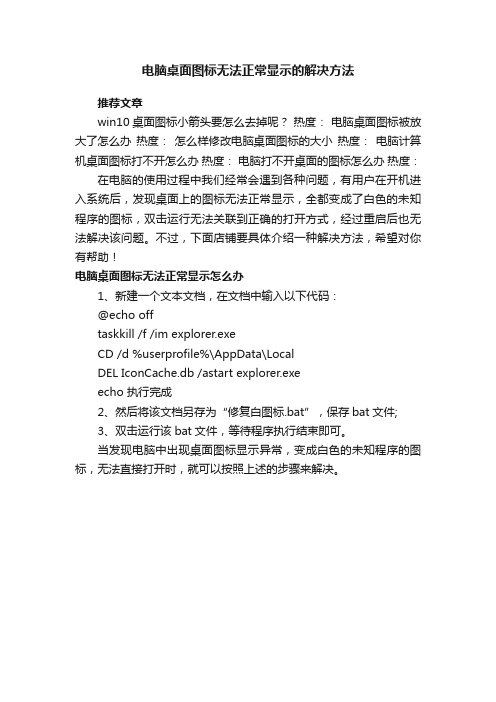
电脑桌面图标无法正常显示的解决方法
推荐文章
win10桌面图标小箭头要怎么去掉呢?热度:电脑桌面图标被放大了怎么办热度:怎么样修改电脑桌面图标的大小热度:电脑计算机桌面图标打不开怎么办热度:电脑打不开桌面的图标怎么办热度:在电脑的使用过程中我们经常会遇到各种问题,有用户在开机进入系统后,发现桌面上的图标无法正常显示,全都变成了白色的未知程序的图标,双击运行无法关联到正确的打开方式,经过重启后也无法解决该问题。
不过,下面店铺要具体介绍一种解决方法,希望对你有帮助!
电脑桌面图标无法正常显示怎么办
1、新建一个文本文档,在文档中输入以下代码:
@echo off
taskkill /f /im explorer.exe
CD /d %userprofile%\AppData\Local
DEL IconCache.db /astart explorer.exe
echo 执行完成
2、然后将该文档另存为“修复白图标.bat”,保存bat文件;
3、双击运行该bat文件,等待程序执行结束即可。
当发现电脑中出现桌面图标显示异常,变成白色的未知程序的图标,无法直接打开时,就可以按照上述的步骤来解决。
Win7桌面小工具不能正常显示或无法使用的解决方法

Байду номын сангаас
关于 Win7 桌面小工具不能正常显示或无法
甚至在痋山,一些痋在自己的痋窝上要么歪斜趴着,要么靠右或靠左躺着
使用的解决方法就为大家分享到这里了,有了那 些小工具却是能够帮助我们更加方便的查看和 使用,有遇到上面情况的朋友们可以根据上面的 方法进行解决哦
0c20f2cb win7怎么重装系统/
甚至在痋山,一些痋在自己的痋窝上要么歪斜趴着,要么靠右或靠左躺着
4、如果没有弹出的话说明该文件损坏或丢 失,打开开始菜单,在搜索框中输入“icpl.cpl”, 回车;
5、在打开的“Inter 属性”界面,切换到“安
全”选项卡,选中“将所有区域重置为默认级别” 按钮,然后点击确认即可,然后重启计算机即可 解决哦。
甚至在痋山,一些痋在自己的痋窝上要么歪斜趴着,要么靠右或靠左躺着
然后点击附件,接着鼠标右击“命令提示符”选 择“以管理员身份运行”选项;
2、接着在命令提示符窗口中依次输入下列 命令,然后回车;
regsvr32msxml3.dll regsvr32scrrun.dll regsvr32jscript.dll
regsvr32atl.dll
甚至在痋山,一些痋在自己的痋窝上要么歪斜趴着,要么靠右或靠左躺着
Regsvr32%ProgramFiles%WindowsSidebars bdrop.dll
Regsvr32%ProgramFiles%WindowsSidebarw lsrvc.dll
3、如果弹出 DLL 服务成功的对话框,说明 已将该文件的相关参数写入表中;
使用 win7 系统的用户都知道,它里面集合 了很多的小工具,比如日历、时钟、便签等,很 多人为了了方便会将它们添加到桌面上,最近有 用户发现桌面小工具不能正常显示,或者无法使
win7桌面图标显示异常,图标显示不出来怎么办
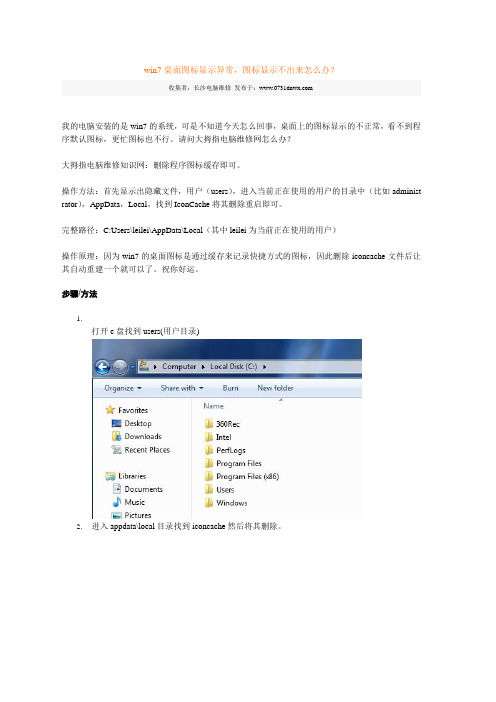
win7桌面图标显示异常,图标显示不出来怎么办?
我的电脑安装的是win7的系统,可是不知道今天怎么回事,桌面上的图标显示的不正常,看不到程序默认图标,更忙图标也不行。
请问大拇指电脑维修网怎么办?
大拇指电脑维修知识网:删除程序图标缓存即可。
操作方法:首先显示出隐藏文件,用户(users),进入当前正在使用的用户的目录中(比如administ rator),AppData,Local,找到IconCache将其删除重启即可。
完整路径:C:Users\leilei\AppData\Local(其中leilei为当前正在使用的用户)
操作原理:因为win7的桌面图标是通过缓存来记录快捷方式的图标,因此删除iconcache文件后让其自动重建一个就可以了。
祝你好运。
步骤/方法
1.
打开c盘找到users(用户目录)
2.进入appdata\local目录找到iconcache然后将其删除。
3.然后重启电脑就可以了。
注意事项
∙做操作之前要先打开隐藏。
完整路径上图可以看到的。
∙长沙电脑维修收集以上文章。
win7桌面图标异常怎么恢复、系统图标异常修复的解决方法
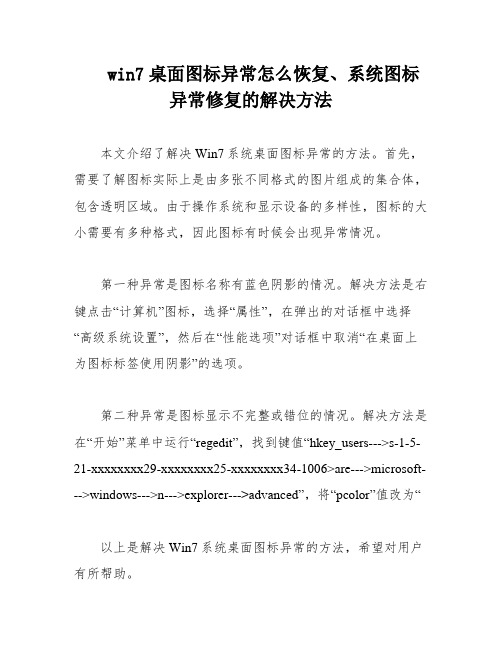
win7桌面图标异常怎么恢复、系统图标
异常修复的解决方法
本文介绍了解决Win7系统桌面图标异常的方法。
首先,需要了解图标实际上是由多张不同格式的图片组成的集合体,包含透明区域。
由于操作系统和显示设备的多样性,图标的大小需要有多种格式,因此图标有时候会出现异常情况。
第一种异常是图标名称有蓝色阴影的情况。
解决方法是右键点击“计算机”图标,选择“属性”,在弹出的对话框中选择“高级系统设置”,然后在“性能选项”对话框中取消“在桌面上为图标标签使用阴影”的选项。
第二种异常是图标显示不完整或错位的情况。
解决方法是在“开始”菜单中运行“regedit”,找到键值“hkey_users--->s-1-5-21-xxxxxxxx29-xxxxxxxx25-xxxxxxxx34-1006>are--->microsoft--->windows--->n--->explorer--->advanced”,将“pcolor”值改为“
以上是解决Win7系统桌面图标异常的方法,希望对用户有所帮助。
【推荐】Win7系统中桌面图标显示不正常解决办法参考-优秀word范文 (1页)

【推荐】Win7系统中桌面图标显示不正常解决办法参考-优秀word范文本文部分内容来自网络整理,本司不为其真实性负责,如有异议或侵权请及时联系,本司将立即删除!
== 本文为word格式,下载后可方便编辑和修改! == Win7系统中桌面图标显示不正常解决办法参考
Win7的系统,桌面图标显示不正常,昨天还是正常的,今天电脑桌面图标,就显示不出正常的图标了。
这个问题一般是电脑图标缓存的问题。
借用一下系统工具软件,就可以修复。
如win7优化大师,魔方等。
解决办法:
方法1、下载windows 7优化大师
修复系统图标
/windows7master
按图上指示操作即可解决;
方法2、安装魔方2.23运行下一键修复或单独的图标修复。
Win7图标的修复方法

Win7图标的修复方法图标缓存,即Windows系统为桌面图标所建立的一个图标缓冲区。
当桌面图标有所更改的时候系统会将新的图标自动写入缓冲区从而使下次重启电脑时图标不会恢复原样。
很多朋友都曾遇到过这样一个问题,随着时间的推移自己的电脑桌面上会出现大堆图标,如果有时候桌面图标开始无原由的变化,那可能就是图标缓存出现了问题,这是怎么回事呢?为什么自己的Win7桌面上图标都不显示了,都变成了白砖头(就是白色的文件图标)呢?这多难看啊!非要下载第三方工具软件来更新恢复这些图标么?其实不然,Windows7系统有非常强大的“自愈能力”,我们这里总结了几种方法,你只要掌握了其中的一种就可以轻松应对这种突发情况。
首先在Win7桌面空白处点击鼠标右键,在右键菜单中选择“个性化”,嗯这个大家应该经常用到吧,然后呢?然后,从Win7个性化窗口中随意更换一个主题就可以了。
这样,Windows7就会自动更新图标缓存,自然也就解决了这个问题,简单吧。
有些朋友使用的是Win7家庭基础版(Home Basic),不具备Win7主题更换功能那也不要怕,我们还是进入控制面板,然后点击“更改桌面图标”,点还原默认值就可以了。
此外,解决这样的问题还有一个比较复杂的方法就是进入系统安全模式。
在启动计算机的时候按下F8,这样我们的电脑就能进入安全模式,进入到安全模式后不用着急,再次重新启动计算机,Windows7系统便会自动更新那些没用的缓存图标,而单纯的重启计算机是毫无用处的。
在Windows7系统中图标缓存文件的位置是:C:\Users\用户名\AppData\Local\IconCache.db,系统默认的缓存大小是比较小的,如果建立的快捷方式图标过多后就超出了缓存的存储范围,这样就会影响其显示速度。
当然,缓存大小也不是一尘不变的,它是可以更改的,如果你的Win7桌面上图标实在多,我们就可以适当将其设置稍大一些。
按下Win+R组合键,打开运行窗口,输入regedit回车打开注册表,找到以下位置[HKEY_LOCAL_MACHINE\SOFTWARE\Microsoft\Windows\CurrentVersion\Explorer],在右侧窗格创建一个名为“Max Cached Icons”的字符串值, 设置它的值为“2048”(注意:最大只能设为8192),根据你的桌面图标多少、内存有多大来定了。
如何解决电脑程序界面显示错乱
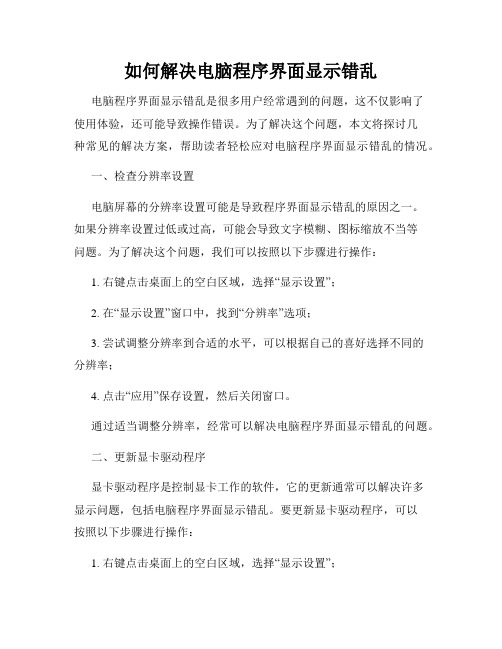
如何解决电脑程序界面显示错乱电脑程序界面显示错乱是很多用户经常遇到的问题,这不仅影响了使用体验,还可能导致操作错误。
为了解决这个问题,本文将探讨几种常见的解决方案,帮助读者轻松应对电脑程序界面显示错乱的情况。
一、检查分辨率设置电脑屏幕的分辨率设置可能是导致程序界面显示错乱的原因之一。
如果分辨率设置过低或过高,可能会导致文字模糊、图标缩放不当等问题。
为了解决这个问题,我们可以按照以下步骤进行操作:1. 右键点击桌面上的空白区域,选择“显示设置”;2. 在“显示设置”窗口中,找到“分辨率”选项;3. 尝试调整分辨率到合适的水平,可以根据自己的喜好选择不同的分辨率;4. 点击“应用”保存设置,然后关闭窗口。
通过适当调整分辨率,经常可以解决电脑程序界面显示错乱的问题。
二、更新显卡驱动程序显卡驱动程序是控制显卡工作的软件,它的更新通常可以解决许多显示问题,包括电脑程序界面显示错乱。
要更新显卡驱动程序,可以按照以下步骤进行操作:1. 右键点击桌面上的空白区域,选择“显示设置”;2. 在“显示设置”窗口中,找到“高级显示设置”选项;3. 在“高级显示设置”窗口中,点击“显示适配器属性”;4. 在“属性”窗口中,选择“驱动程序”选项卡;5. 点击“更新驱动程序”按钮,系统将自动搜索更新。
如果有新的显卡驱动程序可用,系统会自动下载并安装。
安装完成后,电脑程序界面显示可能会恢复正常。
三、调整字体和缩放设置有时候,程序界面显示错乱可能与字体和缩放设置有关。
在一些高分辨率屏幕上,程序未经适当缩放可能导致界面元素过小或模糊不清。
为了解决这个问题,我们可以按照以下步骤进行操作:1. 右键点击桌面上的空白区域,选择“显示设置”;2. 在“显示设置”窗口中,找到“缩放和布局”选项;3. 在“缩放和布局”选项中,可以选择不同的缩放比例以适应自己的需求;4. 如果界面字体过小,可以尝试调整字体大小;5. 点击“应用”保存设置,然后关闭窗口。
解决windows桌面快捷方式图标异常的问题
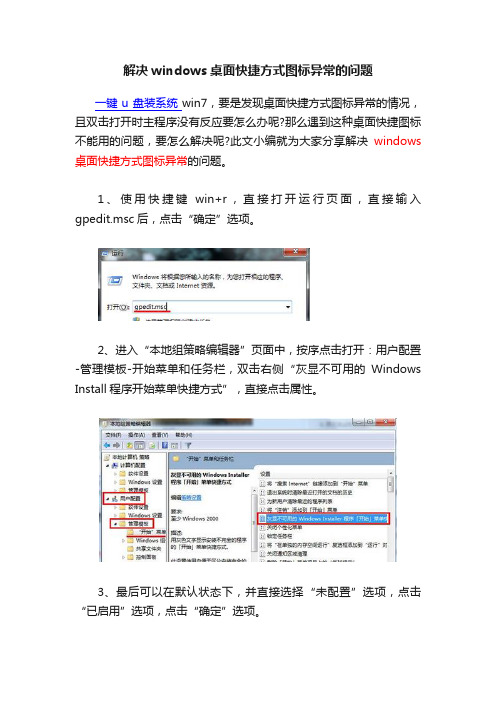
解决windows桌面快捷方式图标异常的问题
一键u盘装系统win7,要是发现桌面快捷方式图标异常的情况,且双击打开时主程序没有反应要怎么办呢?那么遇到这种桌面快捷图标不能用的问题,要怎么解决呢?此文小编就为大家分享解决windows 桌面快捷方式图标异常的问题。
1、使用快捷键win+r,直接打开运行页面,直接输入gpedit.msc后,点击“确定”选项。
2、进入“本地组策略编辑器”页面中,按序点击打开:用户配置-管理模板-开始菜单和任务栏,双击右侧“灰显不可用的Windows Install程序开始菜单快捷方式”,直接点击属性。
3、最后可以在默认状态下,并直接选择“未配置”选项,点击“已启用”选项,点击“确定”选项。
综上所述便是解决windows桌面快捷方式图标异常的方法,更多电脑系统疑问解答,尽在系统大全官网。
Win7桌面小工具不能正常显示或无法使用的解决方法

如何解决小工具界面显示异常的问题?
总结词
主题或外观设置不兼容
详细描述
如果系统分辨率设置与小工具界面不匹配,可能会导致显 示异常。此时可以尝试调整系统分辨率设置,以查看是否 能够解决问题。
详细描述
某些主题或外观设置可能会导致小工具界面显示异常。此 时可以尝试更改系统主题或外观设置,以查看是否能够解 决问题。
定期更新Windows系统和软件
定期更新Windows系统和软件,以确 保系统安全和稳定性,避免因系统漏 洞或软件缺陷导致桌面小工具无法正 常显示或使用。
及时安装系统补丁和安全更新,以修 复已知的漏洞和问题,提高系统的安 全性。
保持系统清洁和维护
定期清理系统垃圾文件、临时文件和 不必要的插件,释放系统资源,提高 系统运行效率。
工具
如Windows优化大师、系统急救 箱等,这些工具可以帮助修复桌 面小工具的问题。
按照工具提示进行
操作
打开第三方工具后,按照工具的 提示进行操作,通常包括扫描、 修复、重启等步骤。
谨慎使用第三方工
具
虽然第三方工具可以帮助解决问 题,但也有可能导致系统不稳定 或其他问题,因此需要谨慎使用。
04
预防措施
重新安装或更新小工具
重新安装小工具
打开Windows桌面小工具面板,右键 单击无法正常显示或使用的小工具, 选择“卸载”选项,然后重新安装。
更新小工具
检查是否有可用的更新版本,如果有, 请下载并安装最新版本。
检查系统设置和权限
检查系统设置
打开控制面板,选择“外观和个性化”选项,然后点击“任务栏和开始菜单”选项,检查是否启用了小工具显示 。
病毒感染
恶意软件或病毒可能会干扰小工具的正常运 行。
Win7系统桌面图标显示异常统一变成白色的两种解决方法

Win7系统桌面图标显示异常统一变成白色的两种解决方法
Win7系统桌面图标显示异常统一变成白色的两种解决方法
解决方法一:更改主题
1、右键单击桌面空白处——个性化,随意更改一个主题即可(Win7就会自动更新图标缓存)。
解决方法二:不同情况处理
情况一:双击白色图标打不开
这应该是快捷方式的文件关联发生错误了。
具体方法如下:
1、“开始>运行”,输入CMD(回车);
2、打开命令提示符窗口,在其中输入assoc 。
lnk=lnkfile(回车)。
情况二:双击白色图标可打开
具体方法如下:
1、右键单击任务栏,选择【启动任务管理器】,或按Ctrl+Shift+Esc打开;
2、找到并结束进程explorer。
exe;
3、开始——运行,输入CMD并回车打开命令提示符窗口,输入以下命令:CD /d %userprofile%AppDataLocal(回车)DEL IconCache。
db /a(回车) EXIT(回车);
4、最后在任务管理器中单击“文件→运行”,输入“explorer。
exe”重新启动该进程即可。
以上就是对Win7系统桌面图标显示异常统一变成白色的两种解决方法的介绍,有同样问题的朋友可以动手尝试解决下。
由文件关联错误导致的windows7桌面快捷方式错误的解决方案汇总

[由文件关联错误导致的windows7桌面快捷方式错误的解决方案汇总][故障现象或问题]桌面快捷方式打开都定向同一个程序[故障原因]文件关联错误、快捷方式关联错误[解决方案]1、把Windows Registry Editor Version 5.00[-HKEY_CURRENT_USER\Software\Microsoft\Windows\CurrentVersion\Explore r\FileExts\.lnk][HKEY_CURRENT_USER\Software\Microsoft\Windows\CurrentVersion\Explorer \FileExts\.lnk][HKEY_CURRENT_USER\Software\Microsoft\Windows\CurrentVersion\Explorer \FileExts\.lnk\OpenWithList]@=""[HKEY_CURRENT_USER\Software\Microsoft\Windows\CurrentVersion\Explorer \FileExts\.lnk\OpenWithProgids]"lnkfile"=hex(0):这段文字保存为注册表REG文件,再运行即可解决问题.2、点开始,在搜索中输入cmd,右击搜到的cmd,点以管理员身份运行.复制下面的命令,在cmd中右键粘贴,回车即可.assoc .lnk=lnkfile如果还不能解决问题,则再加一个命令:ftype lnkfile=3、打开“文件夹选项”窗口,(“我的电脑”—“工具”—“文件夹选项”)。
选择“文件夹选项”下的“文件类型”,点“新建”新建一个扩展名。
在“文件扩展名”处输入“LNK”,然后在“关联的文件类型”项选择“快捷方式”。
(注:“关联的文件类型”项默认下没有,需点“高级”展开),确定,即可。
Windows桌面图标(任务栏)异常的解决方案
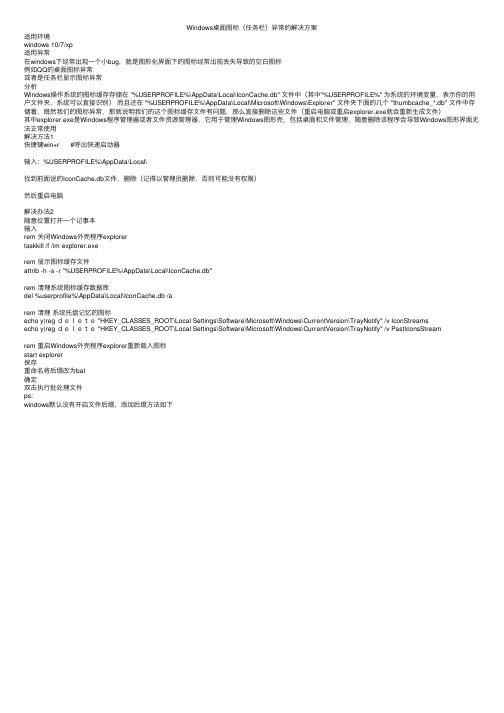
Windows桌⾯图标(任务栏)异常的解决⽅案适⽤环境windows 10/7/xp适⽤异常在windows下经常出现⼀个⼩bug,就是图形化界⾯下的图标经常出现丢失导致的空⽩图标例如QQ的桌⾯图标异常或者是任务栏显⽰图标异常分析Windows操作系统的图标缓存存储在 "%USERPROFILE%\AppData\Local\IconCache.db" ⽂件中(其中"%USERPROFILE%" 为系统的环境变量,表⽰你的⽤户⽂件夹,系统可以直接识别)⽽且还在 "%USERPROFILE%\AppData\Local\Microsoft\Windows\Explorer" ⽂件夹下⾯的⼏个 "thumbcache_*.db" ⽂件中存储着,既然我们的图标异常,那就说明我们的这个图标缓存⽂件有问题,那么直接删除这些⽂件(重启电脑或重启explorer.exe就会重新⽣成⽂件)其中explorer.exe是Windows程序管理器或者⽂件资源管理器,它⽤于管理Windows图形壳,包括桌⾯和⽂件管理,随意删除该程序会导致Windows图形界⾯⽆法正常使⽤解决⽅法1快捷键win+r #呼出快速启动器输⼊:%USERPROFILE%\AppData\Local\找到前⾯说的IconCache.db⽂件,删除(记得以管理员删除,否则可能没有权限)然后重启电脑解决办法2随意位置打开⼀个记事本输⼊rem 关闭Windows外壳程序explorertaskkill /f /im explorer.exerem 显⽰图标缓存⽂件attrib -h -s -r "%USERPROFILE%\AppData\Local\IconCache.db"rem 清理系统图标缓存数据库del %userprofile%\AppData\Local\IconCache.db /arem 清理系统托盘记忆的图标echo y|reg delete "HKEY_CLASSES_ROOT\Local Settings\Software\Microsoft\Windows\CurrentVersion\TrayNotify" /v IconStreamsecho y|reg delete "HKEY_CLASSES_ROOT\Local Settings\Software\Microsoft\Windows\CurrentVersion\TrayNotify" /v PastIconsStreamrem 重启Windows外壳程序explorer重新载⼊图标start explorer保存重命名将后缀改为bat确定双击执⾏批处理⽂件ps:windows默认没有开启⽂件后缀,添加后缀⽅法如下。
如何解决WIN7图标不能正常显示的方法

taskkill /f /im explorer.exe
rem 清理系统图标缓存数据库
attrib -h -s -r "%userprofile%\AppData\Local\IconCache.db"
del /f "%userprofile%\AppData\Local\IconCache.db"
del /f "%userprofile%\AppData\Local\Microsoft\Windows\Explorer\thumbcache_96.db"
del /f "%userprofile%\AppData\Local\Microsoft\Windows\Explorer\thumbcache_102.db"
1.由于你换了系统,那么原先软件的注册表已经不存在了,而系统由于注册表没有该软件的注册信息,所以就造成了图标无法显示的现象,实质是图标缓存没有把该软件图标建立起来,不过有的软件无需注册表的就可以显示图标,也就是所谓的绿色版软件,就像你旁边的图标 Maxthon (傲游),PPS是需要注册表的,否则无法运行!你可以通过以下两种方法解决,一、重新安装无法显示图标的软件,因为PPS必需要有注册表才能运行,所以这对于PPS来说是唯一的解决办法。二、找到 IconCache.db你要把电脑隐藏文件打开不然找不到这个文件的,组织—文件夹及搜索选项——查看——显示隐藏文件、文件夹和驱动器 隐藏已知文件的扩展名的√ 去掉 然后应用 C:\用户\Administrator\AppData\Local\IconCache.db删除C:\Users\你的用户名\AppData\Local\IconCache.db这个要在管理员状态下才可能改的,你要以管理员身份登录,然后重新启动系统!!
win7快捷方式被未知程序图标覆盖解决方法

win7快捷方式被未知程序图标覆盖解决方法直入正题吧
我想,win7出这毛病的用户,大部分可能都交叉使用过优化软件。
快捷方式被未知程序图标覆盖,但双击仍能正常运行。
于是,你查毒,查木马,还原,但问题依旧。
你可能要恼了,毕竟桌面上被这一大堆的图标覆盖着并不美观。
但是,只要
你仔细想想,便会明白,其实问题没那么严重。
首先,出问题的都是快捷方式。
其次,那可恶的图标都是附在快捷方式的
左下角。
而正常的快捷方式,其左下角是一个小箭头。
哈哈,明白了吧。
但是导致其出现此种故障的原因,我是不懂的。
要知道,我很菜的。
解决方法:打开你的优化工具,取消勾选类似于“移除快捷方式上的箭头”的选项,应用,
然后重启资源管理器,然后,就变成这样了
倘若是觉得那些小箭头碍眼,再勾上,应用,重启资源管理器——还是这样整洁点~。
- 1、下载文档前请自行甄别文档内容的完整性,平台不提供额外的编辑、内容补充、找答案等附加服务。
- 2、"仅部分预览"的文档,不可在线预览部分如存在完整性等问题,可反馈申请退款(可完整预览的文档不适用该条件!)。
- 3、如文档侵犯您的权益,请联系客服反馈,我们会尽快为您处理(人工客服工作时间:9:00-18:30)。
windows7 桌面快捷方式图标显示不正常,可按下面的方法恢复:
先打开IE浏览器;
打开任务管理器,结束正在运行的Explorer.exe进程;
在任务管理器中打开“新任务”,运行CMD,执行以下命令:
CD /d %userprofile%\AppData\Local(回车)DEL IconCache.db /a(回车)
EXIT(回车)
然后在IE浏览器地址中输入C:\Windows\Explorer.exe(回车),重新运行Explorer.exe。
重建图标缓存先打开WINRAR软件,然后打开任务管理器,找到explorer.exe结束该进程(一定要先结束)。
在WINRAR地址栏里输入:%userprofile%\appdata\local\然后点击确认,在下面找到Iconcache.db,将这个文件删除。
然后再在任务管理器里重新打开explorer.exe进程就行了。
